 YAMACO 40th
YAMACO 40thYouTubeでエンタメ編集きたんやけど、
Davinci Resolve で笑いの表現ってどうするんやっけ?
助けてダビグマー!



はいはいー
簡単やけどわからないやつねー
お教えしますー



そうなんです!
知らないと損なやつ!



いくよー
本記事では、「DaVinci Resolve」を使ってテキストに動きを加える方法を解説します。視覚効果を加えることで、動画に臨場感を演出しましょう。今回はテキストを揺らす「カメラシェイク」と、波打たせる「うねり」の方法を紹介します。
下記、サンプル作業です!
目次
テキストを揺らす方法(カメラシェイク)
1. テキスト+を設定する
- エフェクト一覧から「タイトル」を選択し、「テキスト+」をタイムラインにドラッグします。
- テキストを入力します。
2. カメラシェイクで揺れを追加
- **エフェクト一覧の「オープンFX」**から「カメラシェイク」を選び、テキストクリップにドラッグ&ドロップします。
- 再生ヘッドをテキストの先頭に置き、揺れを確認します。
3. 揺れの細かい調整
- 揺れ幅: エフェクト設定の「動きの大きさ」を調整して、揺れの振幅も変更できます。
- 速度: エフェクト設定の「速度」「PTR速度」スライダーを使い、揺れの速さを調整します。
テキストを波打たせる方法(うねり)
1. うねりエフェクトの追加
- エフェクト一覧の「オープンFX」から「うねり」を選択し、テキストにドラッグします。
- 再生して、文字が波打つ動きを確認します。
2. うねりの設定をカスタマイズ
- うねりの方向: 「方向」設定で、横方向または縦方向の動きを指定できます。
- 強度: 「強度」の項目を上げると、より目立つ波打ちが加わります。
- 速度: 「速度」の項目を上げると、より速く波打ちできます。
まとめ
揺れやうねりのエフェクトは、視聴者に臨場感を与えるために効果的です。自分の動画に合う設定を試し、効果を最大限に引き出しましょう。
リンク
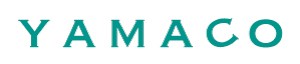











コメント